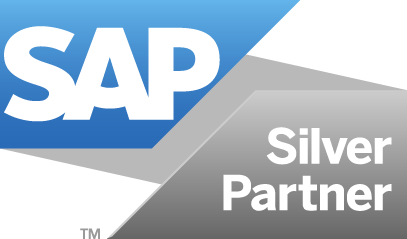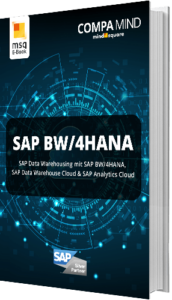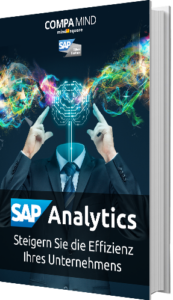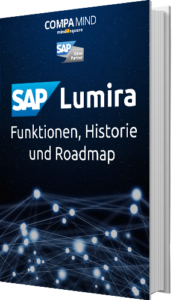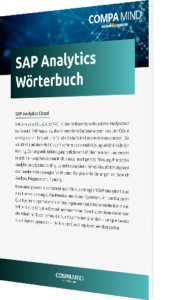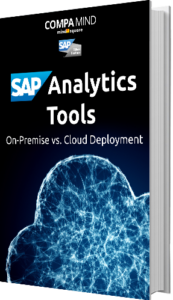Neue Features in Power BI Desktop (August 2018) (Teil I)

Im gewohnten monatlichen Rhythmus hat Microsoft ihre Desktop Applikation wieder in einer neuen Version zur Verfügung gestellt. In diesem Release werden dem Berichterstellungstool durch Power BI einige neue Funktionen zur Verfügung gestellt. Auf einige der neuen Funktionen möchte ich in diesem Blogbeitrag eingehen.
Was ist alles neu?
Ein kleiner Überblick an welchen Ecken Microsoft ihr Berichterstellungstool verbessert hat:
Reporting
- Gruppierung von Visuals
- Auto Updates auf den neuen Filter Bereich
- Verbesserter Icon Picker für die bedingte Icon Formatierung
- Bedingte Formatierungswarnungen
Analytics
- Verbesserungen für Key-Influencer Visual
Visualisierungen
- xViz Visualisierungs Suite by Visual BI
- Mehr-Achsen Diagramm
- Marimekko Diagramm
- Varianz Diagramm
- Horiziont Diagramm
Daten Konnektivität
- Support für SAP HANA HDI Container
- Bearbeiten von SAP Variablen im Power BI Service (Vorschau)
- PostgreSQL DirectQuery (Beta)
- MarkLogic Connector (Public)
- Neue Power Plattform Kategorie
Template Apps
- Facebook Seiten – Basic Analysis
In Teil 1 des Beitrags möchte ich Sie über die Verbesserungen rund um das Reporting und Analytics informieren. Informationen zu Visualisierungen, der Daten Konnektivität und Template Apps erhalten Sie im zweiten Teil dieses Blogbeitrages.
Die Änderungen im Detail:
Reporting
Gruppierung von Visuals
Gruppierungen machen das Arbeiten mit vielen zusammengehörenden Elementen einfacher. Wie in PowerPoint können Sie jetzt Diagramme, Formen, Textboxen, Bilder und Buttons gruppieren. Das erlaubt ihnen die gruppierten Elemente gemeinsam zu verschieben oder die Größe zu ändern.
Die Gruppierungsfunktion erreichen sie indem sie die die Steuerungstaste (Strg) halten während sie die zu gruppierenden Elemente einzeln anklicken. Anschließend können sie die Steuerungstaste loslassen und per Rechtsklick auf eines der Elemente im Kontextmenü “Gruppieren” auswählen.
Auto Update des Filterbereichs
Im letzten Update wurde der neue Filterbereich verfügbar gemacht. Um diesen Filterbereich mit vorher erstellten Berichten nutzen zu können müssen diese erst geupdatet werden. Damit dies möglichst reibungslos funktioniert stellt Microsoft eine Auto Update Funktion zur Verfügung. Mit dieser Option können “alte” Berichte in Power BI Desktop mit nur einem Klick auf den neuen Filterbereich updaten. Diese Option sollte unbedingt genutzt werden, da Microsoft auch die von ihnen bereitgestellten Berichte updaten wird und nur so eine konsistente User Experience gewährt werden kann. Die Einstellung finden sie in den Optionen unter Berichtseinstellungen und Filter Experience.
Nachdem diese Einstellung aktiviert wurde, öffnet sich jeder Bericht in Power BI Desktop mit der neuen Filterbar. Nach dem Speichern steht der neue Filterbereich dauerhaft zur Verfügung.
Auswahlfeld für das Icon-Satz-Set für die bedingte Formatierung von Icons
Im letzten Monat wurde die bedingte Formatierung mittels Icons veröffentlicht. Mit dieser ist es möglich Icons in einer Tabelle zu platzieren, welche sich durch eine benutzerdefinierten Geschäftslogik verändern. Nun wird der Umgang damit etwas benutzerfreundlicher gestaltet, indem dem Dialog eine Icon-Satz-Set Auswahl hinzugefügt wird. Somit wird es möglich einen Satz von Symbolen und Regeln auszuwählen und als Vorlage zu nutzen. Nach der Auswahl kann das Verhalten beliebig angepasst werden.
Bedingte Formatierungswarnungen
In den letzten Updates wurden immer mehr Möglichkeiten bedingte Formatierungen anzuwenden hinzugefügt. Beispielsweise kann das Erscheinungsbild von Icons, Titel oder Schriftfarben bestimmten Regeln unterworfen werden. Nun möchte Microsoft es dem User einfacher machen Fehler in diesen Formatierungen zu erkennen. Formatierungsfehler werden jetzt im Diagramm Kopf und dem Formatierungsbereich angezeigt. Somit können Fehler leichter erkannt und behoben werden können.
Analytics
Verbesserungen am Key-Influencer- Visual
Kennzahlen Support
Mit dem neuen Update wird es möglich Kennzahlen im Analysebereich des Key-Influencer-Visuals auszuwählen. Standardmäßig wird die Kennzahl durch die Eingabe im Eingabefeld bestimmt. Außerdem gibt es zusätzlich ein neuen Auswahlbereich mit dem bestimmt werden kann über welche Daten die Kennzahl ausgewertet werden soll.
Zeitgleich mit diesen Änderungen ist das Key-Influencer Visual ist nur öffentlich verfügbar.
Genug neues für heute!
In meinem zweiten Teil möchte ich Sie über die spannenden Änderungen rund um neue Visuals und Data Connectoren informieren. Haben Sie noch Fragen zu den neuen Änderungen? Brauchen Sie Hilfe beim Anwenden einiger neuen Funktionen? Oder haben Sie noch Fragen zu einem anderen Thema im Power BI Umfeld? Dann melden Sie sich gerne mit ihren Fragen bei mir. Ich freue mich darauf ihnen rund um das Thema power BI weiter zu helfen.